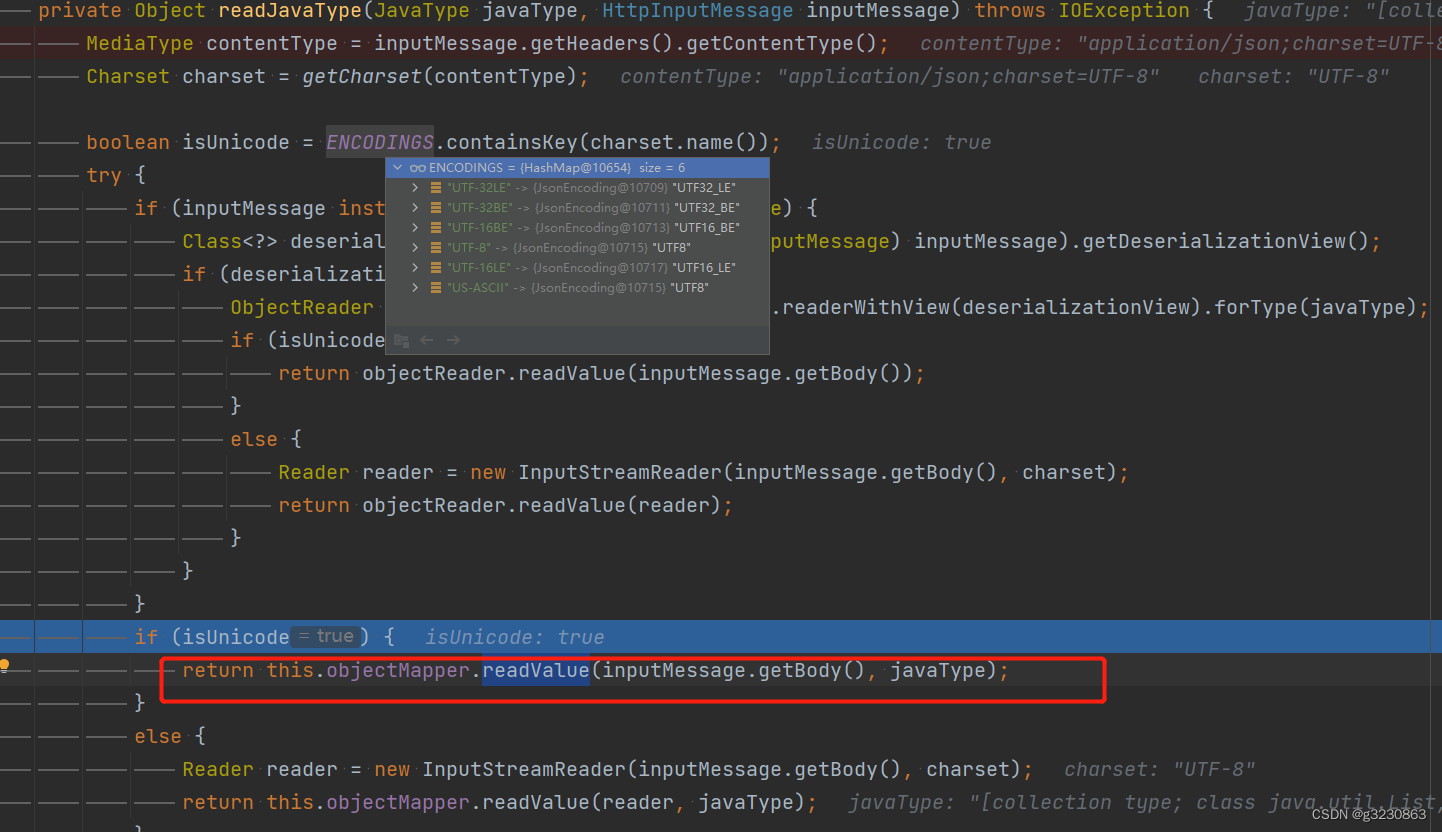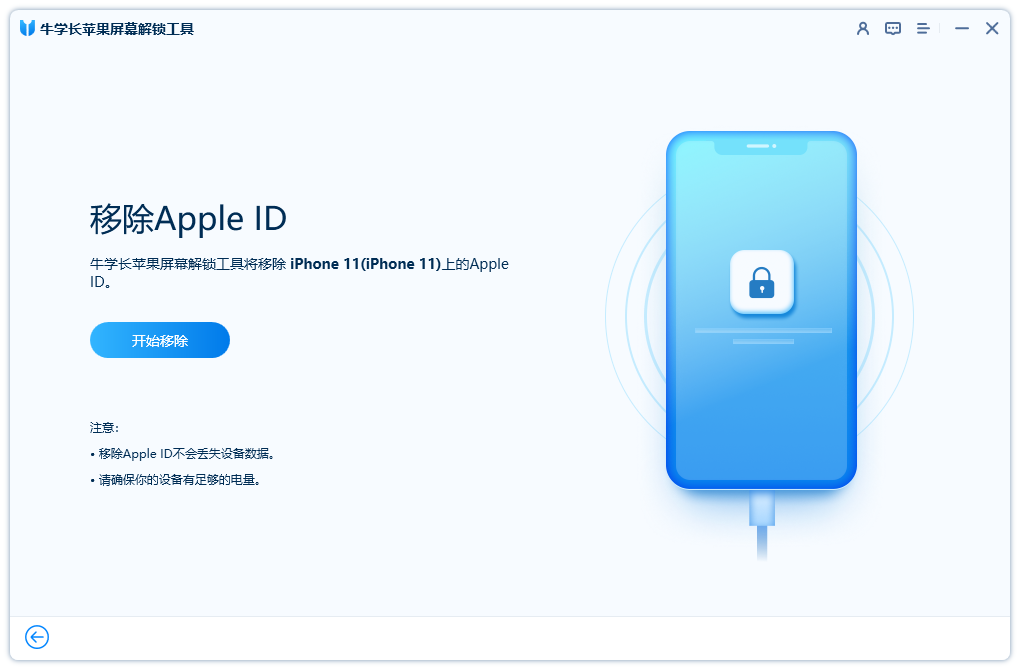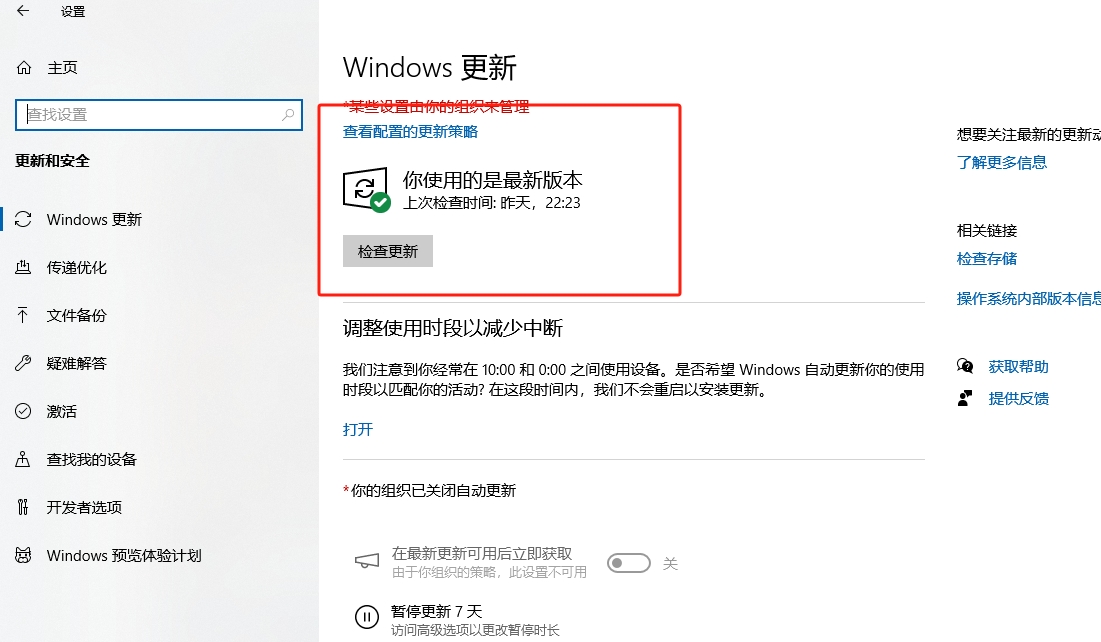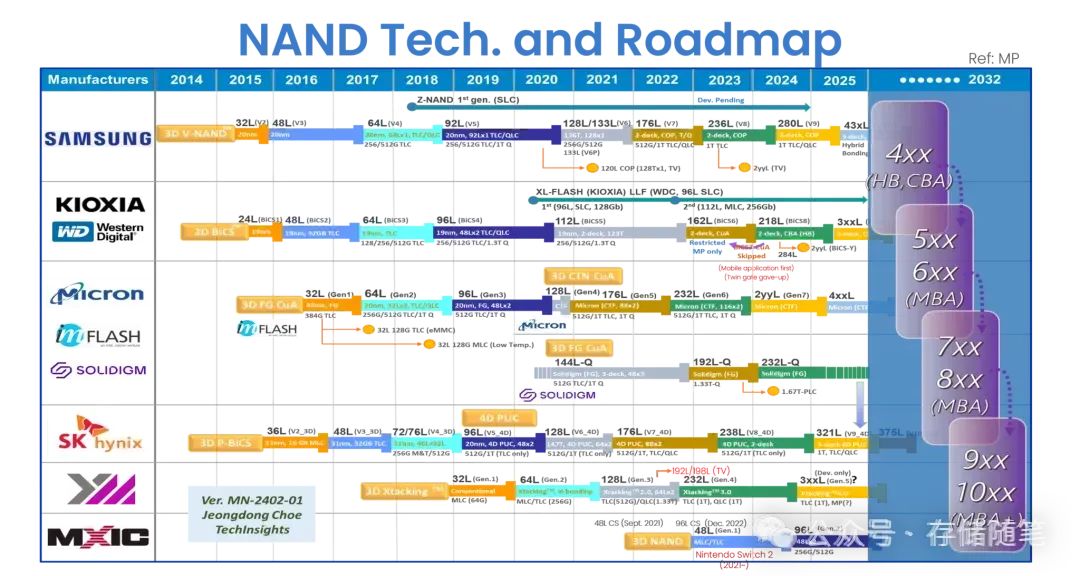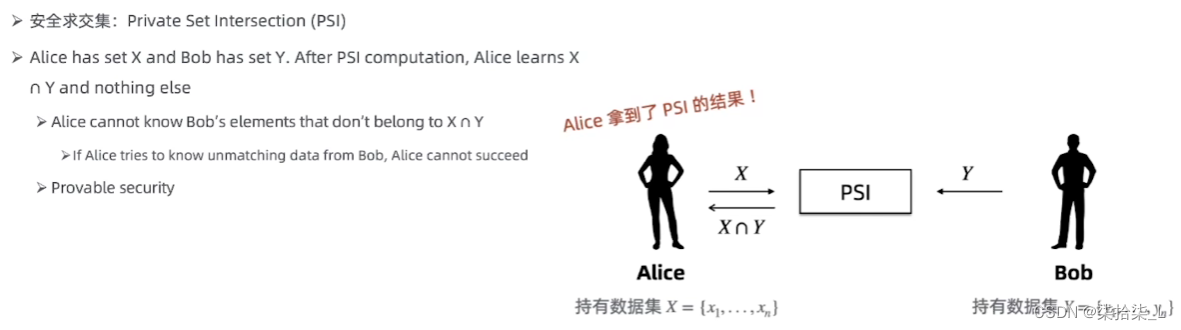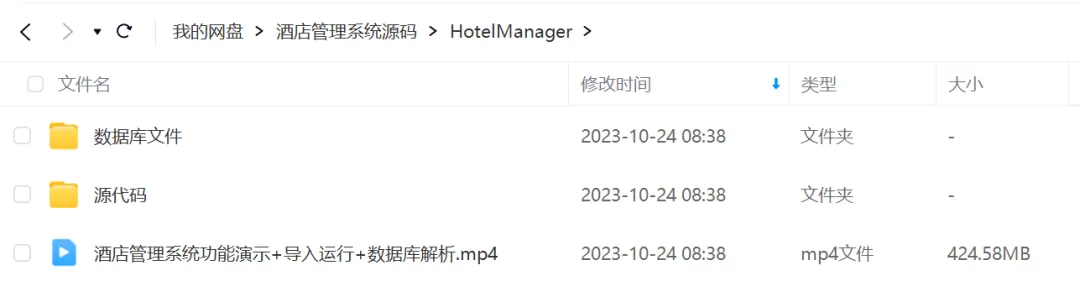文章目录
- 1.引言
- 2. 香橙派 AIPro概述
- 3. 开发准备
- 3.0 烧录镜像
- 3.1 需要准备的硬件
- 3.2 需要准备的软件
- 3.3 启动并连接香橙派 AIPro
- 3.3.1 初始化启动香橙派 AIPro
- 3.3.2 无线连接香橙派 AIPro
- 3.3.3.3 VNC连接香橙派 AIPro
- 3.4 设置固定ip
- 3.4.1 设置开机自动连接WIFI
- 3.4.1 设置香橙派 AIPro固定IP
- 4. NAS搭建
- 4.1 永久挂载外设磁盘
- 4.2 安装部署Samba
- 4.3 NAS移动网盘访问配置
- 5. 使用体验和总结
1.引言
2023.12月初,香橙派联合华为发布了基于昇腾的Orange Pi AIpro开发板,可以提供8/20TOPS澎湃算力,能覆盖生态开发板者的主流应用场景,让用户实践各种创新场景,并为其提供配套的软硬件。
最近收到了香橙派AIpro的开发板,配置为8G+32G,内置ubuntu 22.04。初见开发板,整体很精致小巧,不过麻雀虽小,五脏俱全,各种外设接口却不少。这样做的目的也是满足不同使用者的需求,将DIY的权限交给用户,充分发挥香橙派AIpro的底层基础功能。
正好最近正在研究如何部署一个本地无随身线NAS网络服务,因为若单独购买一套NAS存储设备费用过于高昂,用本地电脑搭建的话体积占地过大,不方便携带和移动,这块小巧精致的香橙派AIpro开发板正好可以满足我的需求。
先来看一下实体的橙派AIpro开发板的面貌,在套装内共有一个香橙派AIpro开发板,60W充电头+1.5m长双向type-c数据线,一张32GBTF存储卡,存储卡已经内置烧录好Orange Pi系统(基于ubuntu 22.04版本)

Orange Pi AIpro无论在外观上、性能上还是技术服务支持上都非常优秀。实体开发板的外设接口真的不少,果然是有备而来~

2. 香橙派 AIPro概述
OrangePi AIpro(8-12T)采用昇腾AI技术路线,具体为4核64位处理器+AI处理器,集成图形处理器,支持8-12TOPS AI算力,拥有8GB/16GB LPDDR4X,可以外接32GB/64GB/128GB/256GB eMMC模块,支持双4K高清输出。


Orange Pi官方论坛与昇腾社区共同为开发者提供了丰富的资源和支持。这些平台开放了多种应用的端到端参考设计,包括智能小车、机械臂以及语音交互等,旨在帮助开发者快速上手并进行创新项目开发。此外,论坛还提供了大量的代码参考样例,覆盖了视觉分析、语音分析等领域,总数达到数百个,同时还有众多开源预训练模型可供使用。
这种全面的技术支持和资源分享是Orange Pi AIpro产品相对于市场上的其他竞争产品的一大亮点和竞争优势。它降低了开发者的学习曲线,加速了开发进程,使得无论是初学者还是有经验的开发者都能更高效地构建基于人工智能的应用程序。
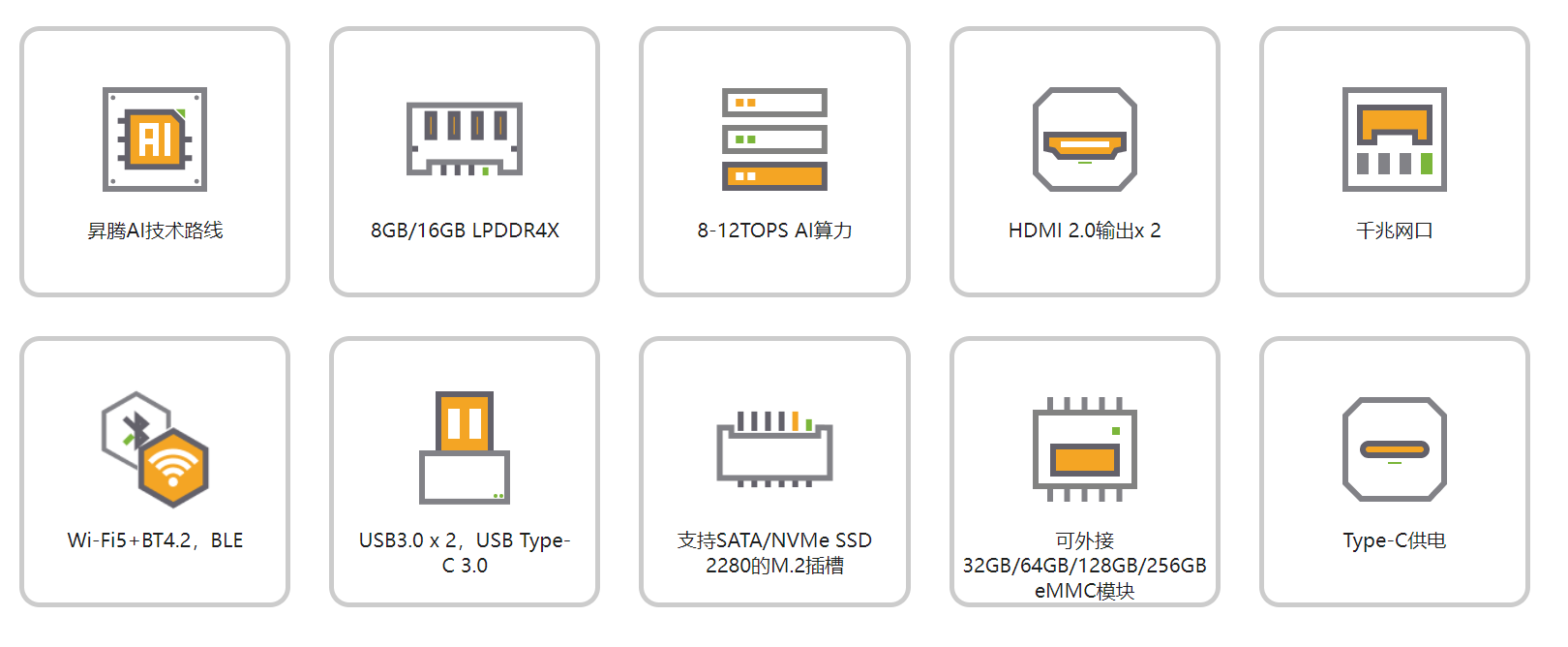
3. 开发准备
3.0 烧录镜像
- 准备过程
烧录需要准备一台windows电脑,TF卡(不小于32G),读卡器
- 下载ubuntu镜像
镜像下载链接:https://pan.baidu.com/s/1csbugZiKsuL_NHCOmyi1BA?pwd=ma6z
下载后需要解压操作
- 安装烧录软件
下载链接:https://etcher.balena.io/#download-etcher
3.1 需要准备的硬件
-
香橙派AIpro+电源+TF卡
-
鼠标
-
键盘
-
显示器+HDMI线
-
外接硬盘
-
需要无线WIFI或者有线网络(本文以)
3.2 需要准备的软件
- MobaXterm
官网下载地址:https://mobaxterm.mobatek.net/download.html
3.3 启动并连接香橙派 AIPro
3.3.1 初始化启动香橙派 AIPro
将香橙派 AIPro接通电源后会自动开机,然后将准备的外设鼠标,键盘,显示器连接到开发板。
启动后进入登录界面
初始登录默认用户HwHiAiUser,密码为Mind@123,输入密码后进入系统
| 用户名 | HwHiAiUser | root |
|---|---|---|
| 密码 | Mind@123 | Mind@123 |

为使后续可以实现远程连接访问,我们需要通过WIFI或者有线网络连接香橙派AIpro。
点击系统右上角网络图标,选择我们要连接的网络,并输入密码
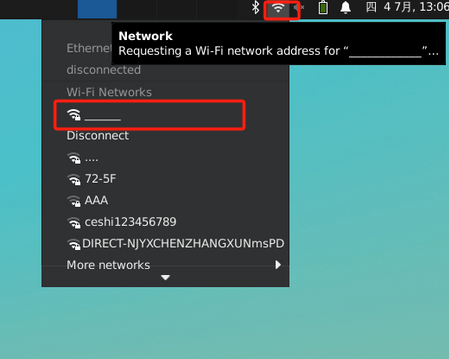
3.3.2 无线连接香橙派 AIPro
在配置好WIFI网络后,在香橙派 AIPro终端查看无线WIFI的IP地址
ifconfig
获取的IP地址每个人并不一样,我本地获取的为192.168.137.179
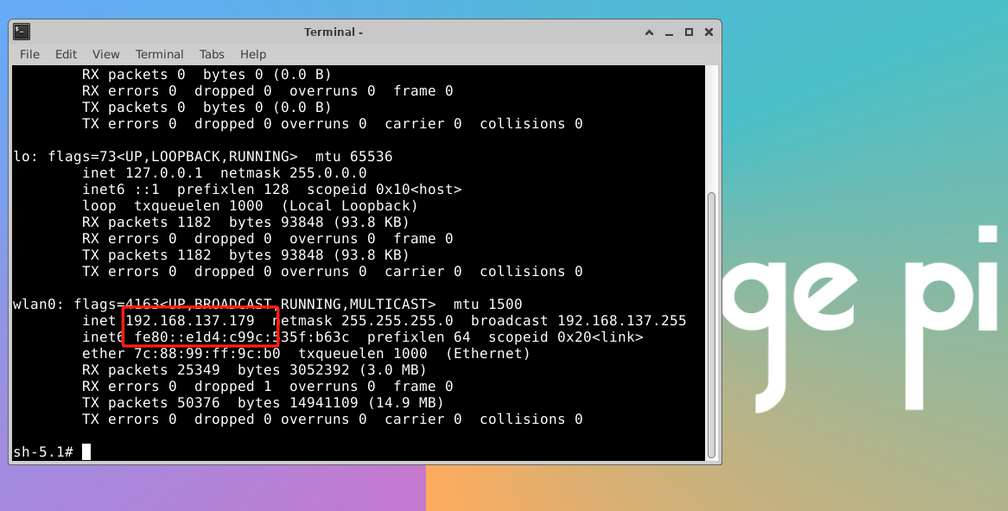
关闭开发板防火墙
sudo systemctl stop ufw
在本地电脑打开MobaXterm软件
本地电脑需要和香橙派 AIPro在一个局域网
在MobaXterm进行如下操作
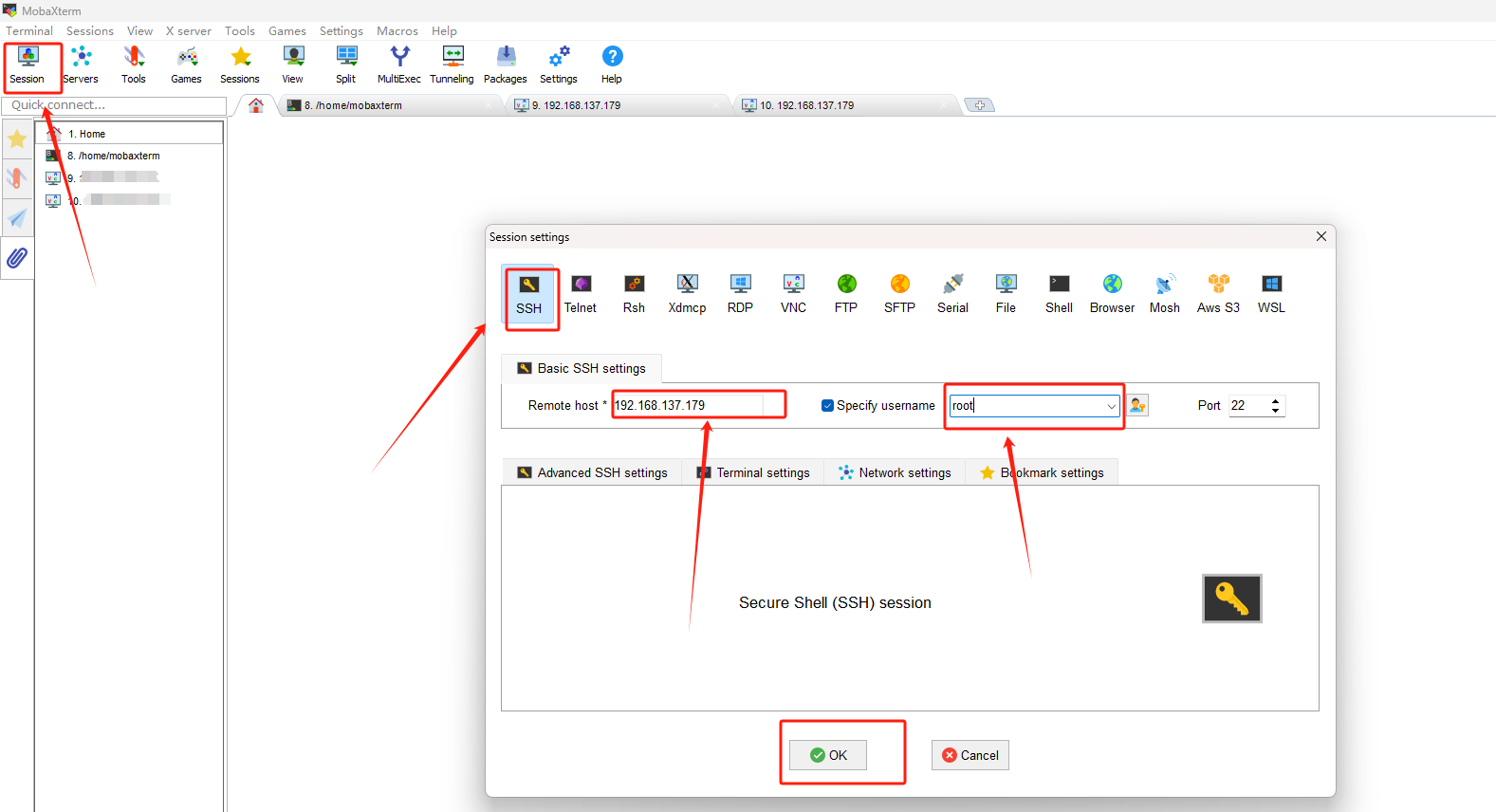
输入root密码后可以进入开发板远程终端
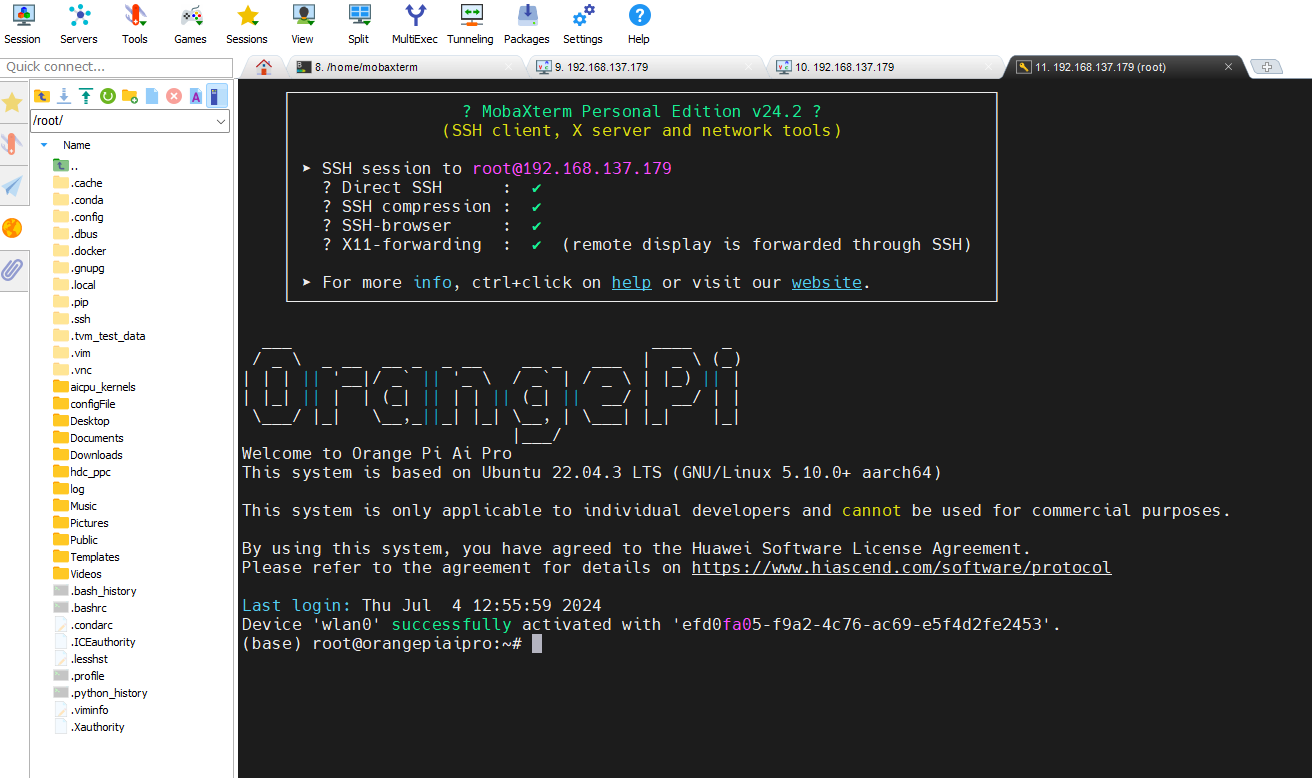
目前我们就可以实现
香橙派 AIPro是有Ui桌面的,我们还需要通过VNC方式连接香橙派 AIPro开发板
3.3.3.3 VNC连接香橙派 AIPro
首先在香橙派 AIPro终端进行配置
# 安装xfce4和vncserver
apt-get install xfce4
apt-get install vncserver
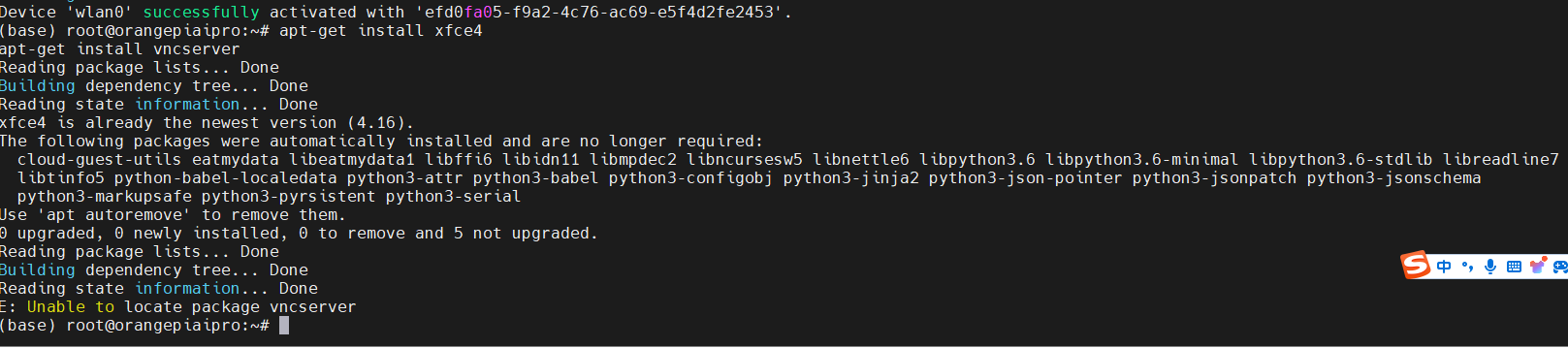
# 设置VNC密码
# 不配置view-only密码
vncpasswd
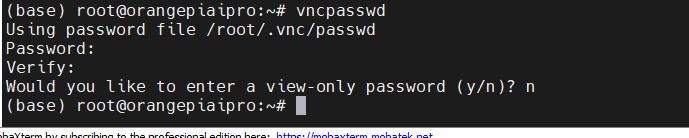
使用MobaXterm软件进行如图所示操作
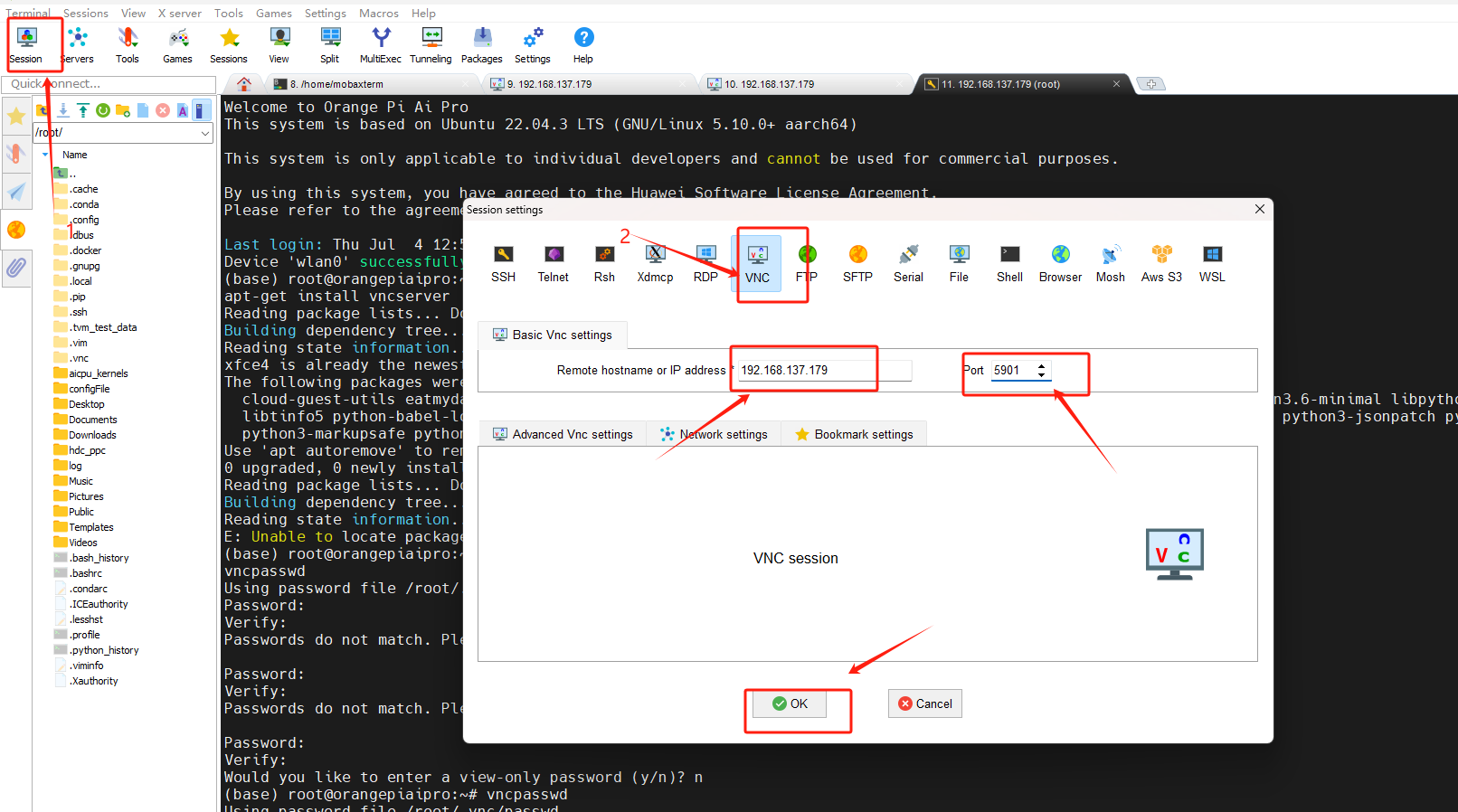
默认端口port为5900,需要改成5901
登录后即可以进入Ui页面
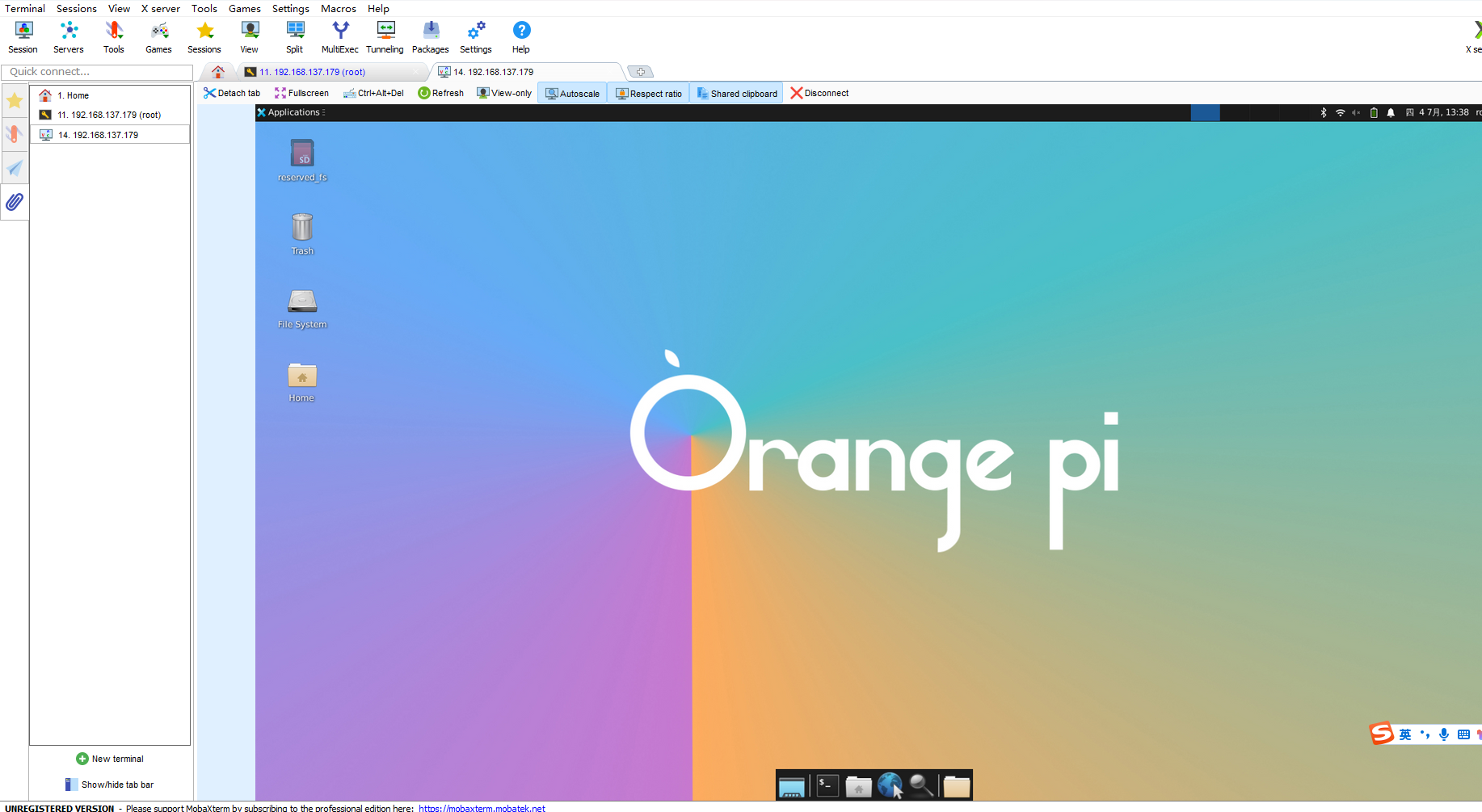
3.4 设置固定ip
为使香橙派 AIPro开发板每次启动后都可以自动连接WIFI并保持IP不变,还需要进行如下配置
3.4.1 设置开机自动连接WIFI
# 进入/etc/profile.d/目录
cd /etc/profile.d/
# 创建脚本autowifi.sh
vi autowifi.sh
nmcli dev wifi connect wifi名称 password wifi密码
# 赋予文件执行权限
chmod + x autowifi.sh
# 重启
reboot
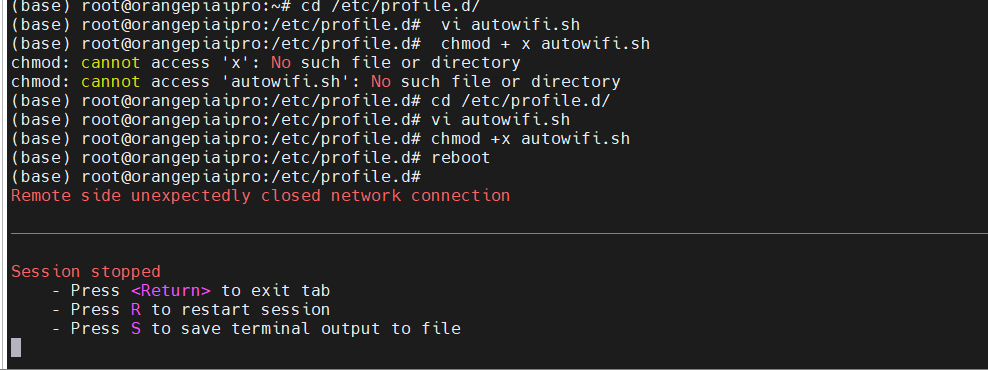
重启后连接主机(实际上当可以成功远程连接即可说明已经成功自动配置WIFI)
# 扫描周围的 WIFI 热点
nmcli dev wifi
可以看到一自动连接配置的WIFI名称
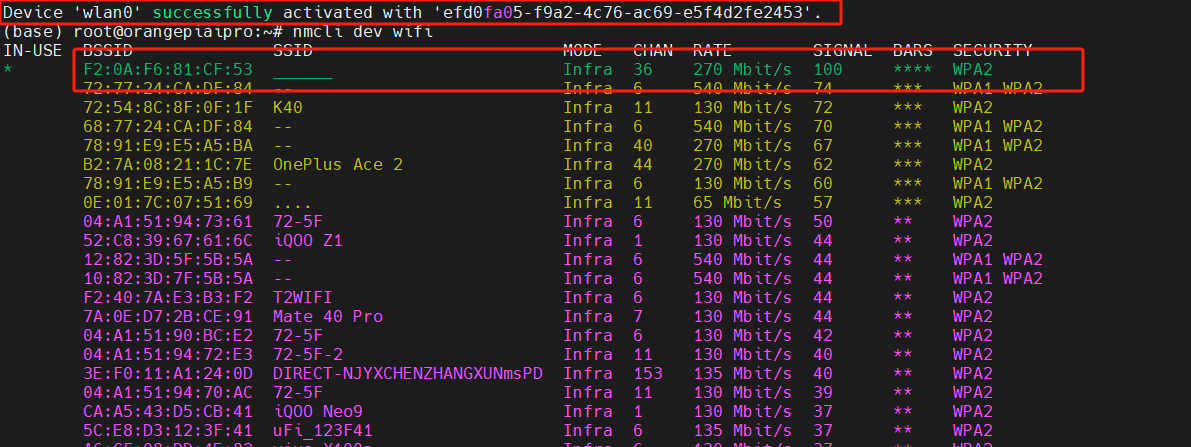
3.4.1 设置香橙派 AIPro固定IP
打开终端
nmtui
选择Edit a connection
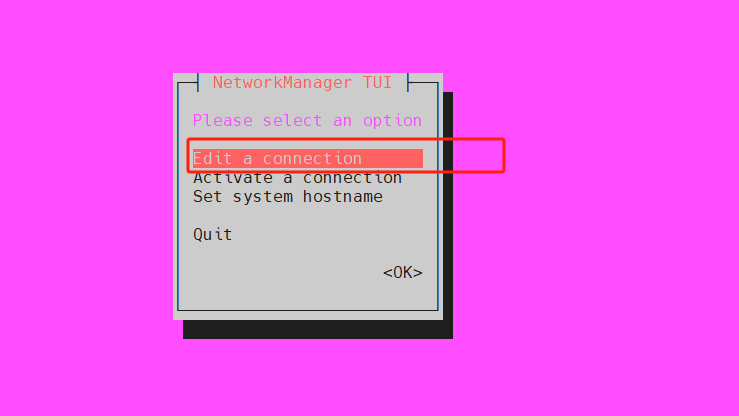
选中设置ip的网卡(此处为WIFI名称为__________)
在ipv4处将IPv4 CONFIGURATION改成 Manual
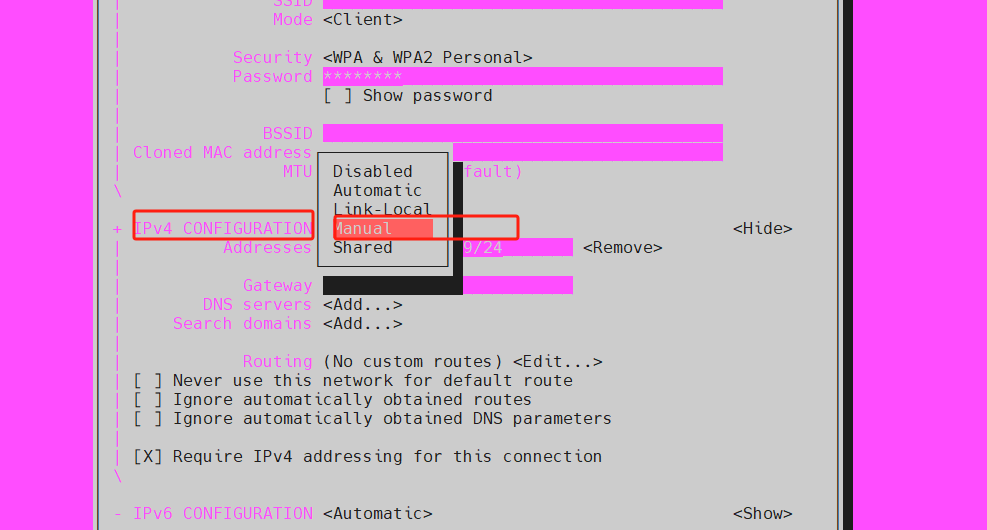
然后分别设置固定ip,网关
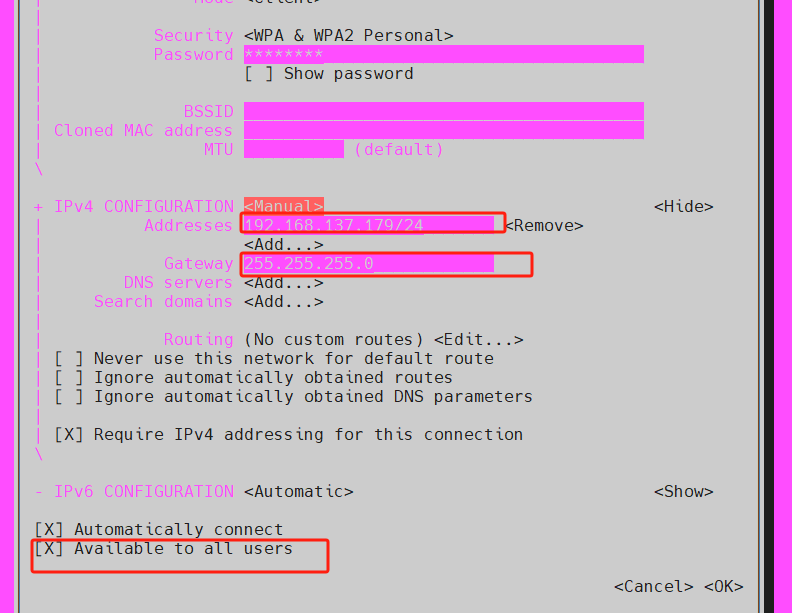
设置完成后返回并重启开发板,查看开发板IP
可以看到Ip为我们配置的IP
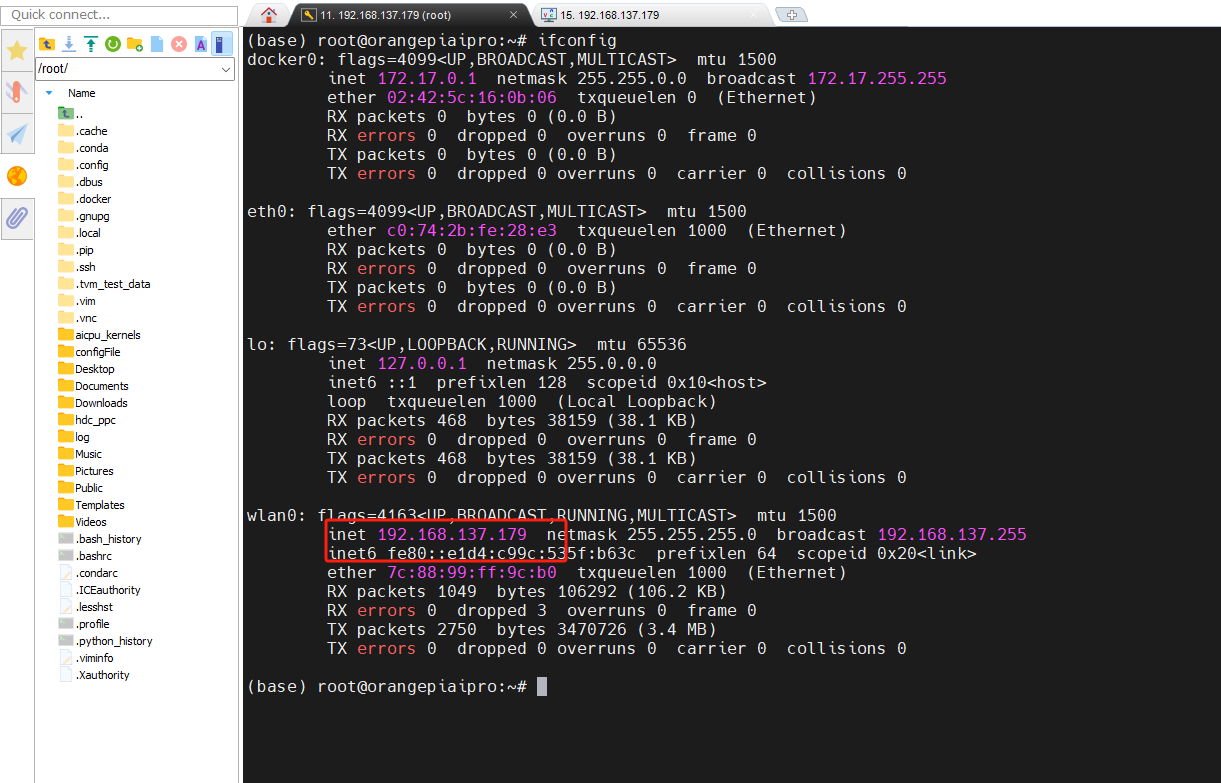
至此,准备工作完成
4. NAS搭建
NAS,全称为网络附加存储(Network Attached Storage),是一种可以直接连接到网络的特殊设备,实现数据的集中存储和管理。NAS不仅可以提供大容量的存储空间,还可以支持多种访问协议和应用功能,让你的数据更安全、更方便、更有趣。
4.1 永久挂载外设磁盘
为了防止系统盘受损导致数据丢失,也为了获取更大存储空间,我们通过外挂磁盘方式来设置NAS的存储空间,本次通过外设连接一个64GB的U盘来模拟挂载磁盘
首先查看一下外挂磁盘信息
# 查看一下磁盘信息
lsblk
可以看到外设磁盘显示为/dev/sda ,实际容量为64G
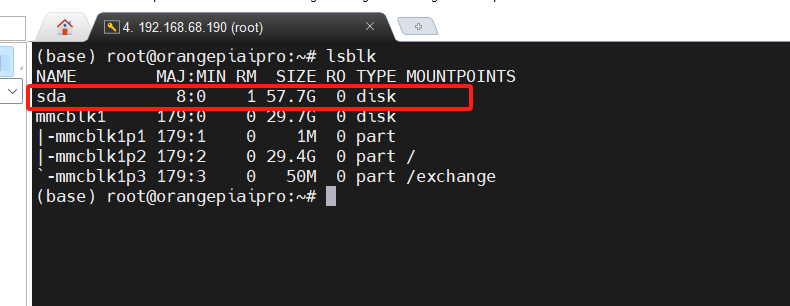
# 创建NAS登录用户xianggu
useradd xianggu
# 设置密码
passwd xianggu
# 创建NAS根目录
mkdir /home/xianggu/xiangguNAS
# 创建物理卷
pvcreate /dev/sda
# 设置 /dev/sda的格式为ext4
mkfs.ext4 /dev/sda
# 创建卷组
vgcreate xianggu /dev/sda
# 创建逻辑卷
lvcreate -L 49G -n zfk /dev/xianggu
# 挂载磁盘
vi /etc/fstab
# 添加下面命令
/dev/xianggu/zfk /home/xianggu/xiangguNAS ext4 defaults 0 0
# 进行挂载
mount -a
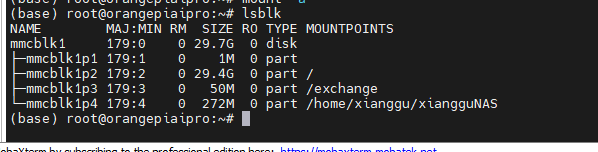
4.2 安装部署Samba
# 安装Samba软件包
apt update
apt install samba -y
# 备份SMB配置文件
cp /etc/samba/smb.conf /etc/samba/smb.conf.backup
# 编辑配置smb.conf配置文件,添加共享目录。
vi /etc/samba/smb.conf
#在结尾处把下面的文本添加进去,要注意根据自己的情况修改。
[OrangePiaipro]
comment=Samba
path = /home/xianggu/xiangguNAS
public=yes
writable = yes
available = yes
browseable = yes
valid users = xianggu
#简单说明一下配置信息的含义:
#[OrangePiaipro]:这是共享的名称,你可以在网络上访问该共享时时使用
#comment:这是关于共享的描述或注释,显示给用户看
#path:这是共享文件夹的绝对路径
#public:这表示该共享是否为公共共享,即是否允许匿名用户访问
#writable:表示是否允许用户在共享中创建、编辑和删除文件
#available:表示该共享是否可用
#browseable:表示该共享是否在网络上可以浏览
#valid users:当前系统的用户名
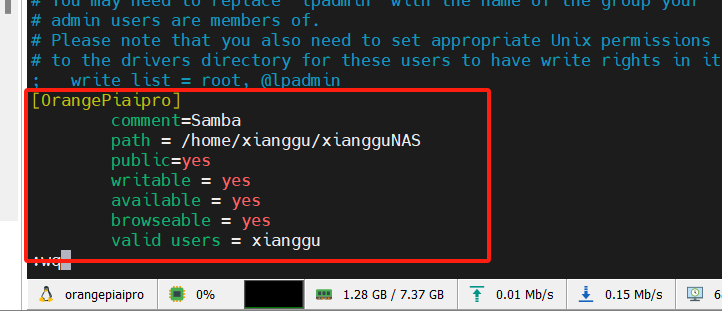
# 给 Samba 用户设置密码
smbpasswd -a xianggu
# 命令中的xianggu是用户名。然后输入 Samba 服务器的登录密码,连续输入两次,可以设置单个字符。设置成功后会提示“Added user xianggu.”。

# 重启一下 Samba 服务器
systemctl restart smbd.service
systemctl enable smbd.service

查看当前 Samba 服务器的状态
systemctl status smbd.service
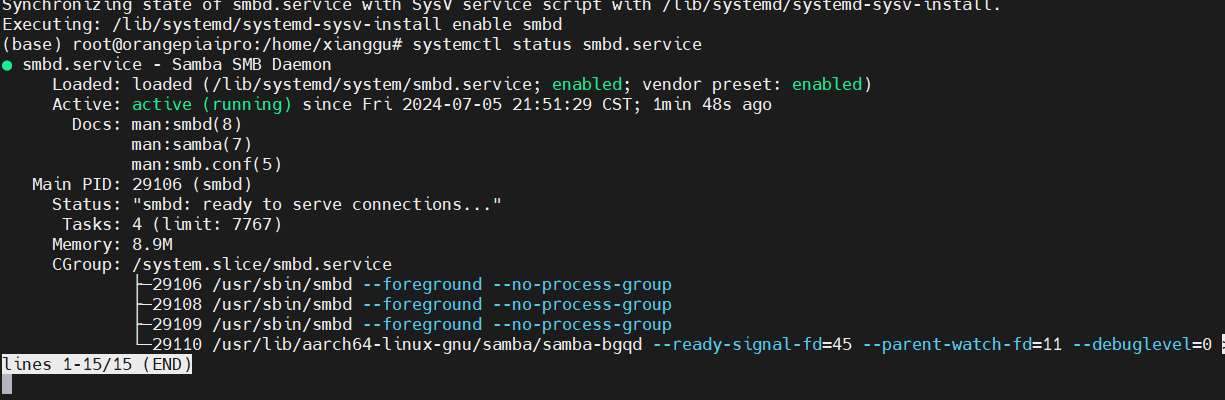
至此我们的共享NAS基本上就配置完成了,下面我们进行终端访问测试
4.3 NAS移动网盘访问配置
在windows终端中,我们可以通过在文件夹中访问地址的方式查看NAS共享文件夹,在Linux系统中,我们可以通过挂载磁盘的方式访问NAS共享文件夹
在Windows 系统,按组合键Ctrl+r,输入橙派 AIPro的 IP 地址(192.168.68.191),然后回车,具体如下图(注意前面要输入两个反斜杠)
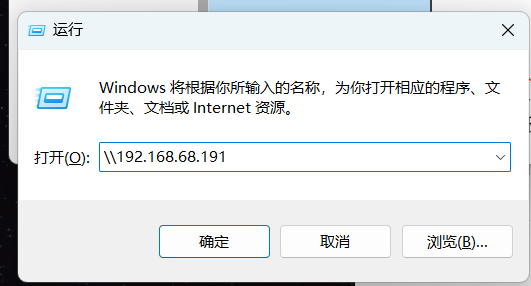
输入我们设置的用户xianggu和配置的密码
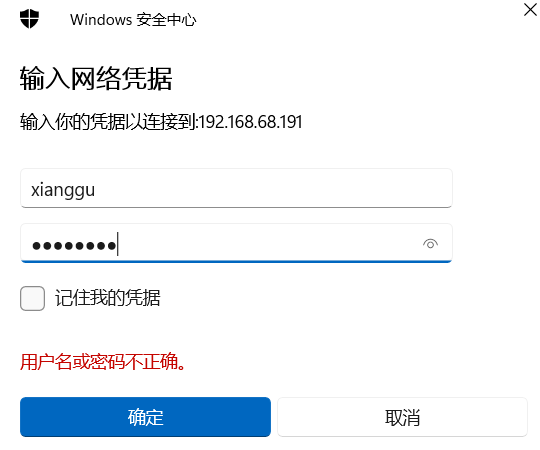
成功进入共享目录
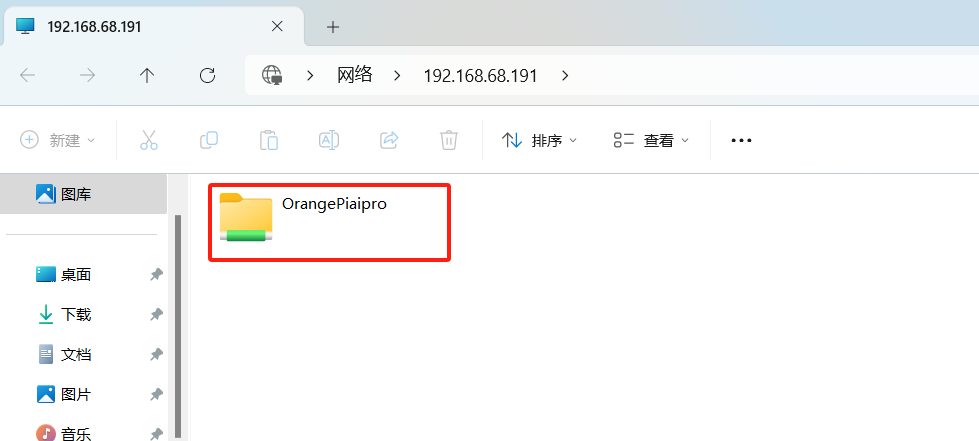
测试能否正常读写
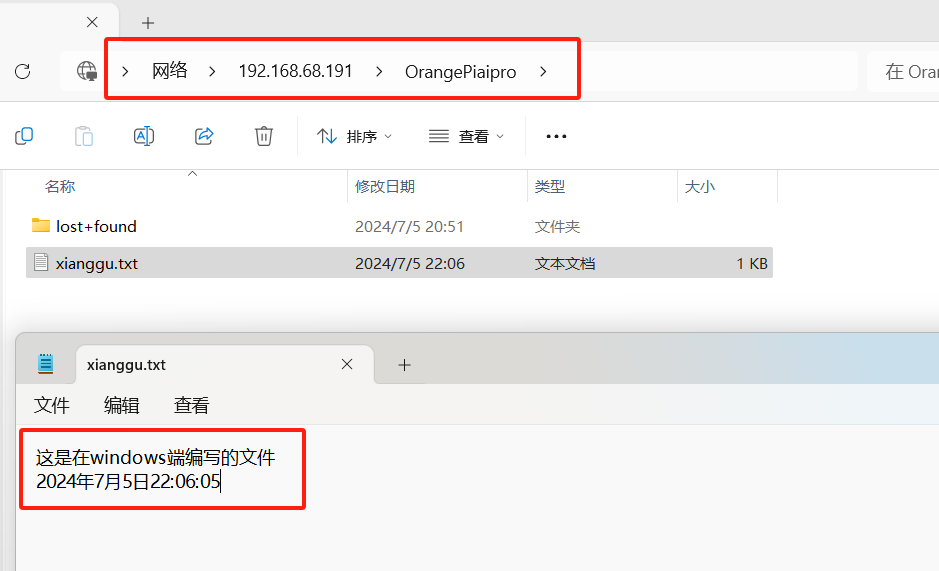
回到开发板查看信息
cat /home/xianggu/xiangguNAS/xianggu.txt

至此,我们成功配置了无线随身NAS。
当以后需要使用NAS网络时,只需要给香橙派AIpro开发板开机即可,不需要连接其他接口。
5. 使用体验和总结
在使用香橙派AIpro作为随身NAS的过程中,由于其体积较小,和传统的NAS相比,占地小,风扇在使用过程中几乎没有出现高速运转的情况。
而且香橙派AIpro功耗相对较低,在使用过程中内存消耗不到1%,开发板并没有出现严重发热情况,整体表现十分良好
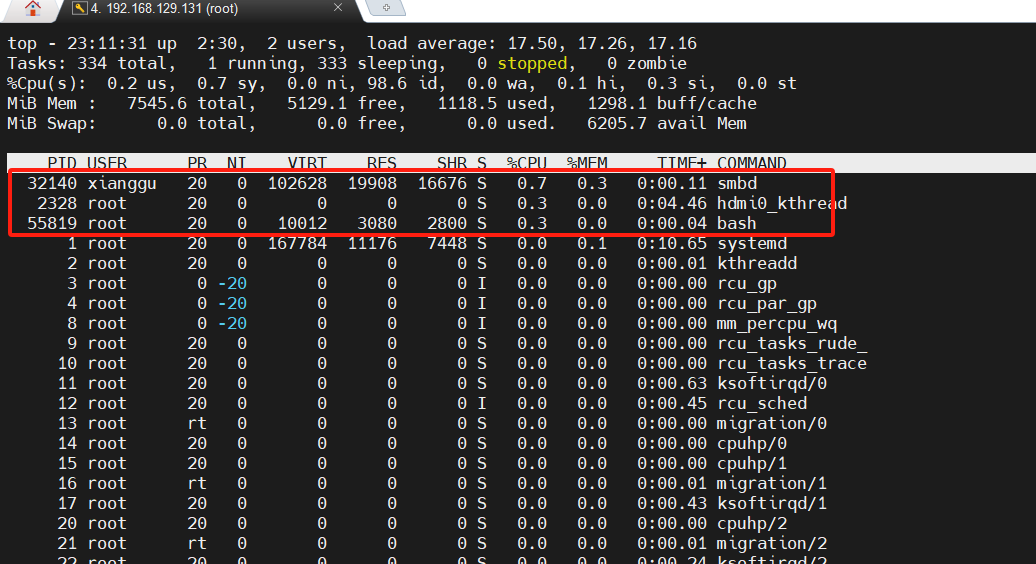

我们成功利用香橙派AIpro搭建了一套无线随身NAS,整个过程包括硬件连接、系统初始化、网络配置、固定IP设置、外设磁盘挂载以及Samba服务的安装部署。测试结果显示,香橙派AIpro作为NAS使用时,体积小巧,占地面积小,功耗低,内存消耗极少,几乎不发热,风扇运行平稳,非常适合需要便携和低能耗的场景。总体而言,香橙派AIpro在性能、功耗控制和开发支持方面表现优异,是进行AI开发和搭建轻量级NAS的理想选择。